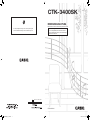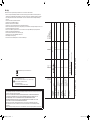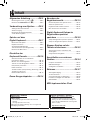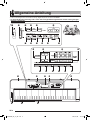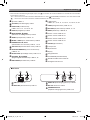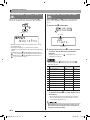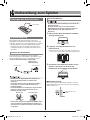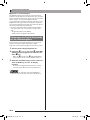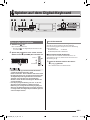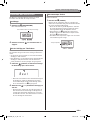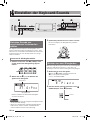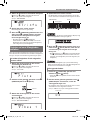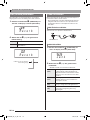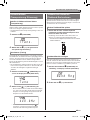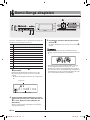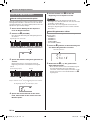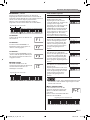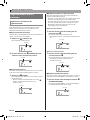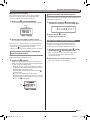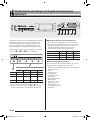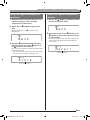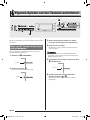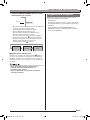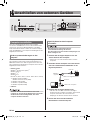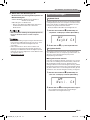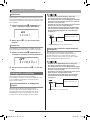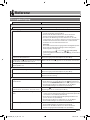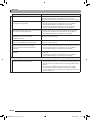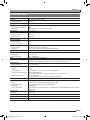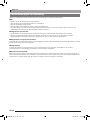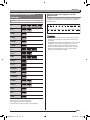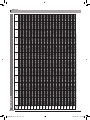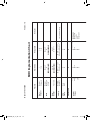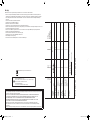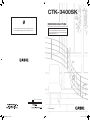DE
BEDIENUNGSANLEITUNG
Bitte bewahren Sie alle Informationen für spätere Referenz auf.
Sicherheitsmaßregeln
Bevor Sie das Digital-Keyboard in Gebrauch nehmen,
lesen Sie unbedingt die separaten „Vorsichtsmaßregeln
hinsichtlich der Sicherheit“.
CTK3400SK-G-1A
CTK
-
3400SK
MA1310-A Printed in China
K
Die Recycling-Marke zeigt an, dass die Verpackung den
Umweltschutzbestimmungen in Deutschland entspricht.
CTK3400SK_A5_x1a_DE.indd 1 2013/10/09 18:50:41

Function Transmitted Recognized Remarks
Basic
Channel
1
1 - 16
1 - 16
1 - 16
Default
Changed
Note
Number
0 - 127
0 - 127
*
1
36 - 96
True voice
Program
Change
:True #
After
Touch
Control
Change
X
X
X
O
Pitch Bender
OO
System Exclusive
O
*
2
O
*
2
Key’s
Ch’s
Velocity
O 9nH v = 1 - 127
X 9nH v = 0, 8nH v =
**
O 9nH v = 1 - 127
X 9nH v = 0
Note ON
Note OFF
Mode
Mode 3
X
Mode 3
X
Default
Messages
Altered
System
Common
X
X
X
X
X
X
: Song Pos
: Song Sel
: Tune
Aux
Messages
Remarks
X
O
X
O
X
X
O
O
X
O
O
X
: All sound off
: Reset all controller
: Local ON/OFF
: All notes OFF
: Active Sense
: Reset
System
Real Time
O
O
X
X
: Clock
: Commands
0, 32
1
6, 38
7
10
11
64
66
67
91
100, 101
Bank select
Modulation
Data entry
Volume
Pan
Expression
Hold 1
Sostenuto
Soft pedal
Reverb send
RPN LSB, MSB
Model: CTK-3400SK Version : 1.0
Mode 1 : OMNI ON, POLY
Mode 3 : OMNI OFF, POLY
Mode 2 : OMNI ON, MONO
Mode 4 : OMNI OFF, MONO
O : Yes
X : No
O
X
O
O
O
X
O
O
O
X
O
*
2
*
3
*
3
*
3
*
2
O
O
O
O
O
O
O
O
O
O
O
(MSB only)
*
2
*
2
O
0 - 127
O
0 - 127
*1: Von Klangfarbe abhängig.
*
2: Näheres über NRPN, RPN und systemexklusive Nachrichten siehe MIDI-Implementierung auf
http://world.casio.com/
.
*
3: Entsprechend der Pedaleffekt-Einstellung.
Wichtig!
Bitte beachten Sie die folgenden wichtigen Informationen, bevor Sie dieses Produkt verwenden.
• Bevor Sie den optionalen Netzadapter AD-E95100L für die Stromversorgung dieses Produkts verwenden, überprüfen Sie
unbedingt zuerst den Netzadapter auf Beschädigungen. Kontrollieren Sie besonders sorgfältig das Stromkabel auf Schnitte,
Bruch, freiliegende Drähte und andere ernsthafte Schäden. Lassen Sie niemals Kinder einen beschädigten Netzadapter
verwenden.
• Versuchen Sie niemals ein Aufladen der Batterien.
• Verwenden Sie keine aufladbaren Batterien.
• Mischen Sie niemals alte und neue Batterien.
• Verwenden Sie nur die empfohlenen Batterien oder gleichwertige Erzeugnisse.
• Achten Sie immer darauf, dass die positiven (+) und negativen (–) Pole der Batterien in die richtigen Richtungen weisen, wie es
in der Nähe des Batteriefaches angegeben ist.
• Tauschen Sie die Batterien möglichst sofort aus, wenn ein Anzeichen von niedriger Batteriespannung festgestellt wird.
• Schließen Sie niemals die Batteriekontakte kurz.
• Dieses Produkt ist nicht für Kinder unter 3 Jahren ausgelegt.
• Verwenden Sie nur den CASIO Netzadapter AD-E95100L.
• Der Netzadapter ist kein Spielzeug.
• Trennen Sie immer den Netzadapter ab, bevor Sie das Produkt reinigen.
Diese Markierung trifft nur auf EU-Länder zu.
Manufacturer:
CASIO COMPUTER CO., LTD.
6-2, Hon-machi 1-chome, Shibuya-ku, Tokyo 151-8543, Japan
Responsible within the European Union:
CASIO EUROPE GmbH
Casio-Platz 1, 22848 Norderstedt, Germany
● Eine Vervielfältigung des Inhalts dieser Bedienungsanleitung, vollständig oder teilweise, ist untersagt. Eine von CASIO
nicht genehmigte Verwendung von Inhalten dieser Bedienungsanleitung für andere Zwecke als den eigenen persönlichen
Gebrauch ist durch das Urheberrecht untersagt.
● CASIO IST NICHT HAFTBAR FÜR ETWAIGE SCHÄDEN (EINSCHLIESSLICH, ABER NICHT BEGRENZT AUF,
SCHÄDEN DURCH GEWINNAUSFALL, GESCHÄFTSUNTERBRECHUNGEN ODER DEN VERLUST VON
INFORMATIONEN), DIE SICH AUS DER BENUTZUNG ODER NICHTBENUTZBARKEIT DIESER
BEDIENUNGSANLEITUNG ODER DES PRODUKTS ERGEBEN KÖNNTEN, AUCH WENN CASIO AUF DIE
MÖGLICHKEIT SOLCHER SCHÄDEN HINGEWIESEN WORDEN IST.
● Änderungen am Inhalt dieser Bedienungsanleitung bleiben ohne vorausgehende Ankündigung vorbehalten.
● Das tatsächliche Aussehen des Produkts kann vom Aussehen in den Illustrationen in dieser Bedienungsanleitung
abweichen.
● In dieser Bedienungsanleitung genannte Firmen- und Produktnamen sind eventuell eingetragene Marken anderer Firmen.
CTK3400SK_A5_x1a_DE.indd 2 2013/10/09 18:50:41

DE-1
Inhalt
Allgemeine Anleitung ...............DE-2
Benutzung der Tasten [–] und [+] (
bo
) ................DE-4
Benutzen der FUNCTION-Taste (
3
)..................DE-4
Vorbereitung zum Spielen .......DE-5
Anbringen des Notenständers ..............................DE-5
Stromversorgung..................................................DE-5
Rücksetzen des Digital-Keyboards
auf die Werksvorgaben.........................................DE-6
Spielen auf dem
Digital-Keyboard.......................DE-7
Einschalten und spielen........................................DE-7
Kopfhörer benutzen..............................................DE-8
Anschlagempfindlichkeit der
Tastatur einstellen (Anschlagdynamik).................DE-8
Benutzen des Metronoms.....................................DE-9
Einstellen der
Keyboard-Sounds...................DE-10
Zwischen Sounds von verschiedenen
Instrumenten wählen ..........................................DE-10
Mischen von zwei Klangfarben...........................DE-10
Tastatur auf zwei Klangfarben aufteilen .............DE-11
Hall (Reverb) verwenden....................................DE-12
Pedal verwenden................................................DE-12
Tonhöhe ändern (Transponierung, Stimmung) ..DE-13
Tonhöhe von Noten mit
Pitchbend-Rad variieren.....................................DE-13
Demo-Songs abspielen ..........DE-14
Benutzen der
Begleitautomatik .................... DE-15
Nur den Rhythmus-Part spielen lassen..............DE-15
Alle Parts spielen lassen ....................................DE-16
Begleitautomatik effektiv einsetzen ....................DE-18
One-Touch-Preset verwenden ...........................DE-19
Digital-Keyboard-Setups im
Registrationsspeicher
speichern ............................... DE-20
Setup im Registrationsspeicher speichern .........DE-21
Setup aus Registrationsspeicher abrufen...........DE-21
Eigenes Spielen auf der
Tastatur aufnehmen............... DE-22
Spiel auf der Tastatur aufnehmen und
wiedergeben .......................................................DE-22
Aufgezeichnete Songdaten ................................DE-23
Anschließen von externen
Geräten ................................... DE-24
Computer anschließen .......................................DE-24
MIDI-Einstellungen .............................................DE-25
Audiogeräte anschließen....................................DE-26
Referenz.................................. DE-27
Störungsbeseitigung...........................................DE-27
Technische Daten...............................................DE-29
Vorsichtsmaßregeln zur Benutzung ...................DE-30
Leitfaden zur Eingabe von Akkorden..................DE-31
Akkordtabelle......................................................DE-32
MIDI Implementation Chart
Mitgeliefertes Zubehör
● Notenständer
● Beipackzettel
• Vorsichtsmaßregeln hinsichtlich der Sicherheit
• Anhang
• Sonstige (Garantieschein usw.)
Änderungen des Zubehörumfangs ohne vorausgehende
Ankündigung vorbehalten.
Separat erhältliches Zubehör
• Näheres über separat für dieses Produkt
erhältliches Zubehör finden Sie im CASIO
Katalog, der beim Fachhändler verfügbar ist,
sowie auf der CASIO Website unter folgender
Adresse (URL).
http://world.casio.com/
CTK3400SK_A5_x1a_DE.indd 3 2013/10/09 18:50:41

DE-2
Allgemeine Anleitung
• In dieser Anleitung bezieht sich die Bezeichnung „Digital-Keyboard“ auf das CTK-3400SK.
• In dieser Bedienungsanleitung sind Tasten und sonstige Bedienungselemente mit den unten gezeigten
Nummern bezeichnet.
bpbo
6
bqbn
cn co cp cq cn
cr
bsbr bt ck cl cm
1 2 345
7 8 9 bk bl bm
cs ct
CTK3400SK_A5_x1a_DE.indd 4 2013/10/09 18:50:41

Allgemeine Anleitung
DE-3
• Nachstehend ist die Bedeutung der Symbole # und $ beschrieben, die auf der Produktkonsole und mit den nachstehenden
Tastennamen erscheinen.
# : Bezeichnet eine Funktion, die durch Gedrückthalten von Taste
3
(FUNCTION) beim Drücken einer Taste aktiviert wird.
$ : Bezeichnet eine Funktion, die durch anhaltendes Drücken der Taste aktiviert wird.
1
P-Taste ☞DE-6, 7
2
VOLUME (Lautstärkeregler) ☞DE-7
3
FUNCTION (Funktionstaste)
☞DE-4, 10, 11, 12, 13, 19, 25, 26
4
TOUCH (Antipptaste) ☞DE-8
5
METRONOME, $ BEAT
(Metronom- & Schlagzahltaste) ☞DE-9
6
TEMPO (Tempotasten) ☞DE-9, 19
7
INTRO, LAYER (Intro- & Mischtaste) ☞DE-18
8
NORMAL/FILL-IN, SPLIT
(Normal/Fill-In- & Trenntaste) ☞DE-11, 15, 18
9
VAR./FILL-IN (Variation/Fill-In-Taste) ☞DE-18
bk
SYNCHRO/ENDING (Synchro-/Outro-Taste)
☞DE-18, 19
bl
START/STOP (Start/Stopp-Taste) ☞DE-14, 15
bm
ACCOMP, $ CHORDS
(Begleitungs- & Akkordetaste) ☞DE-14, 16
bn
RECORDER (Recordertaste) ☞DE-22
bo
[–]
/
[+]-Tasten
☞
DE-4, 6, 7, 9, 10, 11, 12, 13, 14, 15, 16, 19, 25, 26
bp
TONE (Klangfarbetasten) ☞DE-10, 19
bq
RHYTHM (Rhythmustasten) ☞DE-6, 15, 19
br
BANK (Banktaste) ☞DE-20, 21
bs
Bereich 1-Taste ☞DE-20, 21
bt
Bereich 2-Taste ☞DE-20, 21
ck
Bereich 3-Taste ☞DE-20, 21
cl
Bereich 4-Taste ☞DE-20, 21
cm
STORE (Speichertaste)
cn
Lautsprecher
co
Rhythmenliste
cp
Display
cq
Klangfarbenliste
cr
PITCH BEND (Pitchbend-Rad)
cs
Akkord-Grundtonnamen ☞DE-16
ct
Schlaginstrumente-Liste
dk dl
dm dn do
dk
USB-Port ☞DE-24
dl
SUSTAIN (Sustain-Buchse) ☞DE-12
dm
AUDIO IN (Audio-Eingangsbuchse) ☞DE-26
dn
DC 9.5V-Anschluss ☞DE-5
do
PHONES/OUTPUT
(Kopfhörer-/Ausgangsbuchse) ☞DE-8, 26
■ Rückseite
CTK3400SK_A5_x1a_DE.indd 5 2013/10/15 14:40:56

Allgemeine Anleitung
DE-4
Mit den Tasten [+] (Erhöhen) und [–] (Vermindern) (
bo
)
können Sie die Nummer bzw. den Wert im Display ändern.
• Wenn Sie die betreffende Taste gedrückt halten, erfolgt
Schnelldurchgang.
• Gleichzeitiges Drücken von beiden Tasten ruft den
anfänglichen Vorgabewert bzw. die empfohlene Einstellung
zurück.
• Gedrückthalten von
3
(FUNCTION) beim Drücken von
bo
(–/+) [–] vermindert den angezeigten Zahlenwert um 10.
Gedrückthalten von
3
(FUNCTION) beim Drücken von
bo
(–/+) [+] erhöht ihn um 10.
Mit der FUNCTION-Taste (
3
) können Sie Einstellungen
aufrufen, die zum Wählen von Halltyp, Pedaleffekt usw.
dienen.
1.
Drücken Sie
3
(FUNCTION).
2.
Drücken Sie als Nächstes
3
, bis der Parameter
erscheint, dessen Einstellung Sie ändern
möchten.
Wiederholtes Drücken von
3
schaltet durch die
verfügbaren Parameter.
• Beim Wählen eines Parameters können Sie rückwärts
scrollen, indem Sie
3
gedrückt halten, wenn Sie
4
(TOUCH) drücken.
3.
Wenn der gewünschte Parameter angezeigt ist,
verwenden Sie bitte
bo
(–/+) zum Ändern seiner
Einstellung.
• Wenn Sie längere Zeit keine Bedienung vornehmen,
erlischt die Parameter-Einstellung wieder aus dem
oberen linken Displaybereich.
• Die Klangfarbe und andere Parameter stellen sich mit
jedem Ausschalten des Geräts auf ihre anfänglichen
Vorgaben zurück (Seite DE-7).
Benutzung der Tasten [–] und [+]
(
bo
)
Mde r nPno
Einstellung
Benutzen der FUNCTION-Taste
(
3
)
Parameter Display Siehe Seite
1 Transponierung Trans. DE-13
2 Begleitungslautstärke AcompVol DE-19
3 Stimmung Tune DE-13
4 Hall (Reverb) Reverb DE-12
5 Keyboard-Kanal Keybd Ch DE-25
6 Navigationskanal Navi. Ch DE-25
7 Local Control Local DE-26
8 Begleitungsausgabe AcompOut DE-26
9 Pedaleffekt Jack DE-12
10 Pitchbend-Bereich Bend Rng DE-13
Parameter
Einstellung
Trans .
CTK3400SK_A5_x1a_DE.indd 6 2013/10/09 18:50:42

DE-5
Vorbereitung zum Spielen
Dieses Digital-Keyboard kann wahlweise über einen
Netzadapter oder mit Batterien betrieben werden. Es wird
empfohlen, normalerweise einen Netzadapter zu verwenden.
• Der Netzadapter ist bei diesem Digital-Keyboard nicht
inbegriffen. Besorgen Sie ihn bitte separat über Ihren
Fachhändler. Näheres zu den Optionen finden Sie auf
Seite DE-1.
Verwenden Sie ausschließlich den für dieses Digital-
Keyboard angegebenen Netzadapter. Der Gebrauch eines
anderen Netzadapters könnte einen Defekt verursachen.
• Schalten Sie das Digital-Keyboard unbedingt aus,
bevor Sie den Netzadapter anschließen oder
abtrennen.
• Bei langem Gebrauch wird der Netzadapter fühlbar
warm. Dies ist normal und kein Hinweis auf ein
Funktionsproblem.
• Um einem Drahtbruch vorzubeugen, sorgen Sie bitte
dafür, dass keine Lasten jedweder Art auf das
Netzkabel gestellt werden.
• Stecken Sie auf keinen Fall metallische Objekte, Stifte
oder irgendwelche anderen Objekte in den DC 9,5 V-
Anschluss des Produkts. Dies könnte einen Unfall zur
Folge haben.
• Schalten Sie das Gerät unbedingt aus, bevor Sie die
Batterien einlegen.
• Besorgen Sie sich bitte sechs handelsübliche
Mignonbatterien (Größe AA). Verwenden Sie keine
Oxyride-Batterien oder andere Batterien auf
Nickelbasis.
1.
Öffnen Sie den Batteriefachdeckel am Boden
des Digital-Keyboards.
2.
Legen Sie sechs Mignonbatterien in das
Batteriefach ein.
Vergewissern Sie sich, dass die Batterien mit den Polen
+ und - wie in der Illustration gezeigt ausgerichtet sind.
3.
Schieben Sie den Batteriefachdeckel mit den
Zungen in die Löcher auf der Seite des
Batteriefachs und schließen Sie den Deckel.
■ Batteriewarnanzeige
Die unten gezeigte Anzeige beginnt zu blinken, wenn die
Batterieladung nicht mehr ausreichend ist. Ersetzen Sie die
Batterien durch neue.
Anbringen des Notenständers
Stromversorgung
Benutzen des Netzadapters
Vorgeschriebener Netzadapter: AD-E95100L
(Stecker nach
JEITA-Standard)
Nicht biegen! Nicht aufwickeln!
Notenständer
Haushaltsnetzdose DC 9.5V-Buchse
Netzadapter
Betrieb mit Batterien
Zungen
Batteriewarnanzeige
(blinkt)
CTK3400SK_A5_x1a_DE.indd 7 2013/10/09 18:50:42

Vorbereitung zum Spielen
DE-6
■ Speichern von Einstellungen
Das Digital-Keyboard ist mit einem Recorder und anderen
Funktionen ausgestattet, die zum Abspeichern der erzeugten
Daten verwendet werden können. Diese gespeicherten Daten
bleiben erhalten, auch wenn das Digital-Keyboard
ausgeschaltet wird.* Dagegen werden die an der Konsole des
Digital-Keyboards vorgenommenen Klangfarbe-, Rhythmus-
und sonstigen Einstellungen mit dem Ausschalten des Stroms
auf die Einschaltvorgaben zurückgestellt.
* Die unten aufgeführten Daten und Einstellungen bleiben
stets gespeichert, auch wenn der Strom ausgeschaltet
wird.
− Registrierungsdaten (Seite DE-20)
− Aufgezeichnete Songdaten (Seite DE-22)
Führen Sie die nachstehende Anleitung aus, wenn Sie die
gespeicherten Daten und Einstellungen des Digital-
Keyboards auf ihre Anfangsvorgaben zurücksetzen möchten.
1.
Schalten Sie das Digital-Keyboard aus.
2.
Halten Sie
bo
(–/+) [–] und Taste
bq
(RHYTHM)
[POPS] gleichzeitig gedrückt und drücken Sie
dabei
1
(P).
• Halten Sie
bo
und die Taste
bq
(RHYTHM) [POPS]
weiter gedrückt, bis der nächste Schritt beendet ist.
3.
Geben Sie die beiden obigen Tasten wieder frei,
wenn die Meldung „Pls wait“ im Display
erscheint.
• Sie können das Digital-Keyboard benutzen, sobald
nach einer kurzen Weile das System initialisiert ist.
• Näheres zum Ein- und Ausschalten des Digitalpianos
finden Sie unter „Einschalten und spielen“ (Seite DE-7).
Rücksetzen des Digital-Keyboards
auf die Werksvorgaben
CTK3400SK_A5_x1a_DE.indd 8 2013/10/09 18:50:42

DE-7
Spielen auf dem Digital-Keyboard
1.
Drücken Sie
1
(P).
Dies schaltet den Strom ein.
• Zum Ausschalten des Digital-Keyboards drücken Sie
noch einmal
1
.
2.
Spielen Sie probeweise etwas auf der Tastatur.
Stellen Sie mit
2
(VOLUME) die Lautstärke ein.
• Drücken von
1
(P) zum Ausschalten des Stroms
schaltet das Digital-Keyboard in einen
Bereitschaftsstatus. Auch im Bereitschaftsstatus fließt
im Digital-Keyboard noch ein geringer Strom. Wenn Sie
das Digital-Keyboard längere Zeit nicht zu benutzen
gedenken sowie im Falle eines heranziehenden
Gewitters ziehen Sie bitte unbedingt den Netzstecker
aus der Steckdose.
• Das Display zeigt die Meldung „Pls wait“ an, bis der
Speichervorgang beendet ist. Nehmen Sie keine
Bedienung vor, solange diese Meldung angezeigt ist.
Wenn Sie das Digital-Keyboard ausschalten, kann dies
zur Folge haben, dass Digital-Keyboard-Daten gelöscht
oder korrumpiert werden.
Die Ausschaltautomatik schaltet das Digital-Keyboard aus,
wenn Sie an diesem für länger als die betreffende
nachstehend angegebene Ansprechzeit keine Bedienung
mehr vornehmen.
■ Ausschaltautomatik deaktivieren
Sie können die Ausschaltautomatik deaktivieren, um
sicherzustellen, dass z.B. während eines Konzerts keine
Abschaltung erfolgt.
1.
Halten Sie beim Einschalten des Stroms
bo
(–/+) [+] gedrückt.
Dies deaktiviert die Ausschaltautomatik.
11 22 55
bobo
66
44
Einschalten und spielen
Erhöhen
Vermindern
Ausschaltautomatik
Bei Batteriebetrieb : 6 Minuten
Bei Netzadapterbetrieb : 30 Minuten
CTK3400SK_A5_x1a_DE.indd 9 2013/10/09 18:50:42

Spielen auf dem Digital-Keyboard
DE-8
Das Anschließen eines Kopfhörers schaltet die Tonausgabe
über die eingebauten Lautsprecher stumm, so dass Sie auch
spät nachts üben können, ohne andere zu stören.
• Bitte nehmen Sie vor dem Anschließen des Kopfhörers
unbedingt die Lautstärke zurück.
• Ein Kopfhörer ist im Zubehör des Digital-Keyboards nicht
enthalten.
• Bitte besorgen Sie sich den gewünschten Kopfhörer im
Handel. Näheres zu den Optionen finden Sie auf Seite
DE-1.
• Bitte hören Sie nicht über längere Zeit mit sehr hoher
Lautstärke über Kopfhörer. Dies könnte eine
Gehörschädigung zur Folge haben.
• Falls Sie einen Kopfhörer verwenden, für den ein
Adapterstecker erforderlich ist, ziehen Sie beim
Abtrennen des Kopfhörers bitte unbedingt auch den
Adapterstecker aus der Buchse.
Die Anschlagdynamik passt die Tonlautstärke an die
Bewegung (Geschwindigkeit) des Tastenanschlags an. Damit
bietet das Keyboard auch einen Teil der
Ausdrucksmöglichkeiten eines akustischen Pianos.
1.
Mit jedem Drücken von
4
(TOUCH) wechselt
die Anschlagdynamik zwischen ein und aus.
Kopfhörer benutzen
PHONES/OUTPUT-Buchse
Anschlagempfindlichkeit der
Tastatur einstellen
(Anschlagdynamik)
Schnelles Anschlagen ergibt
lautere Noten.
Langsames Anschlagen
ergibt leisere Noten.
Versuchen Sie, nicht zu
stark zu drücken.
Aus Anschlagdynamik ausgeschaltet. Die
Tonlautstärke ist unabhängig von der
Anschlaggeschwindigkeit konstant.
Ein Anschlagdynamik eingeschaltet.
Indikator bei ausgeschalteter
Anschlagdynamik nicht
angezeigt.
CTK3400SK_A5_x1a_DE.indd 10 2013/10/09 18:50:42

Spielen auf dem Digital-Keyboard
DE-9
Das Metronom ermöglicht Spielen und Üben zu einem
konstanten Takt, der hilft, das Tempo zu halten.
1.
Drücken Sie
5
(METRONOME).
Dies startet das Metronom.
2.
Drücken Sie erneut
5
, um das Metronom zu
stoppen.
Sie können das Metronom so einstellen, dass bei jedem Takt
des gespielten Songs auf den ersten Schlag ein Glockenton
ertönt.
• Sie können 0 oder einen Wert von 2 bis 6 für die Zahl der
Schläge pro Takt einstellen.
• Beim Abspielen von vorinstallierten Songs wird die Zahl der
Schläge pro Takt (die bestimmt, wann der Glockenton
ertönt) automatisch auf den jeweiligen Song eingestellt.
1.
Halten Sie
5
gedrückt, bis die Einstellanzeige
für die Schläge pro Takt erscheint.
• Wenn Sie nach dem Erscheinen der Einstellanzeige für
die Schläge pro Takt keine Bedienung vornehmen,
wechselt das Display wieder auf die Anzeige zurück,
die vor dem Drücken von
5
angezeigt war.
2.
Geben Sie mit
bo
(–/+) die Zahl der Schläge pro
Takt ein.
• Der Glockenton ertönt nicht, wenn Sie 0 einstellen. In
diesem Falle wird auf alle Schläge ein Klickgeräusch
erzeugt. Diese Einstellung empfiehlt sich, wenn man
konstant üben möchte, ohne daran denken zu müssen,
wie viele Schläge die Takte haben.
Nach der folgenden Anleitung können Sie das Tempo des
Metronoms ändern.
1.
Drücken Sie
6
(TEMPO).
Drücken Sie w (langsamer) und q (schneller) zum
Ändern der Tempo-Einstellung. Auf anhaltendes Drücken
der Taste erfolgt Schnelldurchgang.
• Wenn Sie w und q gleichzeitig drücken, stellt dies
die Tempo-Einstellung auf den Vorgabewert für den
aktuell gewählten Song oder Rhythmus zurück.
• Durch Drücken von
6
beginnt der Tempowert im
Display zu blinken. Bei blinkendem Tempowert kann
dieser mit
bo
geändert werden.
• Das Blinken des Tempowerts stoppt, wenn eine Weile
keine Bedienung mehr erfolgt.
Benutzen des Metronoms
Start/Stopp
Zahl der Schläge pro Takt ändern
Dieses Muster ändert sich mit jedem Schlag.
Bea t
Metronomtempo ändern
Tempowert (blinkt)
CTK3400SK_A5_x1a_DE.indd 11 2013/10/09 18:50:42

DE-10
Einstellen der Keyboard-Sounds
Das Digital-Keyboard stellt Ihnen die Klangfarben einer
breiten Vielfalt an musikalischen Klängen wie Violine, Flöte,
Orchester usw. zur Auswahl. Durch Ändern der verwendeten
Instrumente kann sich auch die Atmosphäre eines Songs
deutlich verändern.
1.
Drücken Sie eine der acht
bp
(TONE)-Tasten,
um die gewünschte Klangfarbengruppe zu
wählen.
2.
Wählen Sie mit
bo
(–/+) die Nummer der
gewünschten Klangfarbe.
Nummer und Name der betreffenden Klangfarbe
erscheinen im Display.
• Eine vollständige Liste der verfügbaren Klangfarben finden
Sie im separaten „Anhang“.
• Wenn eines der Drum-Sets gewählt ist (Klangnummern
H20 bis H25), sind die einzelnen Tastaturtasten mit
unterschiedlichen Perkussion-Sounds belegt.
3.
Spielen Sie probeweise etwas auf der Tastatur.
Die Töne erklingen in der Klangfarbe des gewählten
Instruments.
Nach dem folgenden Vorgehen können Sie zwei Klangfarben
(z.B. Piano und Streicher) mischen, so dass diese auf
Anschlagen einer Taste in der Tastatur gleichzeitig erklingen.
1.
Wählen Sie die erste Klangfarbe.
Drücken Sie
bp
(TONE) und wählen Sie dann mit
bo
(–/+) die gewünschte Klangfarbe.
2.
Drücken Sie bei gedrückt gehaltener Taste
3
(FUNCTION) die Taste
7
(LAYER).
33
bpbp
bobo
77 88
Zwischen Sounds von
verschiedenen Instrumenten
wählen
Instrument für Wiedergabe wählen
St .GrPno
Klangfarbenname
Klangnummer
Mischen von zwei Klangfarben
Beispiel: A15 ELEC.PIANO
E.Pi ano
Leuchtet
CTK3400SK_A5_x1a_DE.indd 12 2013/10/09 18:50:42

Einstellen der Keyboard-Sounds
DE-11
3.
Wählen Sie die zweite zu verwendende Klangfarbe.
Drücken Sie
bp
(TONE) und wählen Sie dann mit
bo
(–/+) die gewünschte Klangfarbe.
4.
Spielen Sie etwas auf der Tastatur.
Beide Klangfarben ertönen gleichzeitig.
5.
Wenn Sie
3
(FUNCTION) gedrückt halten und
dabei erneut
7
(LAYER) drücken, hebt dies
das Mischen der Klangfarben für Ausgabe
eines einzigen Klangs auf.
• Mit jedem Drücken von
7
(LAYER) bei
Gedrückthalten von
3
(FUNCTION) wechselt die
Wiedergabe zwischen gemischt (beide Klangfarben)
und nicht gemischt (eine Klangfarbe).
Nach der folgenden Anleitung können Sie dem rechten und
linken Bereich der Tastatur mit unterschiedlichen Klangfarben
belegen, um quasi zwei Instrumente gleichzeitig zu spielen.
1.
Wählen Sie die Klangfarbe für den rechten
Tastaturbereich (Seite DE-10).
Drücken Sie
bp
(TONE) und wählen Sie dann mit
bo
(–/+) die gewünschte Klangfarbe.
2.
Drücken Sie bei gedrückt gehaltener Taste
3
(FUNCTION) die Taste
8
(SPLIT).
3.
Wählen Sie die Klangfarbe für den rechten
Tastaturbereich.
Drücken Sie
bp
(TONE) und wählen Sie dann mit
bo
(–/+) die gewünschte Klangfarbe.
4.
Spielen Sie etwas auf der Tastatur.
Die Wiedergabe erfolgt in den Klangfarben, die Sie den
linken und rechten Tastaturbereichen zugewiesen haben.
• Die Markierung über der Tastaturgrafik im Display zeigt
den Teilungspunkt der Anfangsvorgabe an.
5.
Wenn Sie
3
(FUNCTION) gedrückt halten und
dabei erneut
8
(SPLIT) drücken, hebt dies die
Tastaturteilung für Ausgabe eines einzigen
Klangs auf.
• Mit jedem Drücken von
8
(SPLIT) bei Gedrückthalten
von
3
(FUNCTION) wechselt die Tastatur zwischen
aufgeteilt (zwei Klangfarben) und nicht aufgeteilt (eine
Klangfarbe).
• Wenn die Mischklangfarbe (Layer) und Tastaturteilung
(Split) gleichzeitig aktiviert sind, ist die Mischklangfarbe nur
für den rechten Tastaturbereich verfügbar.
1.
Halten Sie
3
(FUNCTION) gedrückt und
drücken Sie dabei
8
(SPLIT).
• Halten Sie
3
weiter gedrückt, bis der nächste Schritt
beendet ist.
2.
Drücken Sie bei gedrückt gehaltener Taste
3
(FUNCTION) die Tastaturtaste, an der der
Teilungspunkt liegen soll.
Die gedrückte Taste wird zur untersten Note des rechten
Tastaturbereichs der aufgeteilten Tastatur.
Beispiel: D08 STRINGS
Tastatur auf zwei Klangfarben
aufteilen
Die beiden Klangfarben für die aufgeteilte
Tastatur wählen
Beispiel: F11 FLUTE
Beispiel: B20 VIBRAPHONE 1
St r in
g
s
Flute
Leuchtet
Vi bes 1
Teilungspunkt ändern
Beispiel: Mittleres C (C4) als Teilungspunkt einstellen
F3
VIBRAPHONE 1 FLUTE
Teilungspunkt
C4
Tastenname
CTK3400SK_A5_x1a_DE.indd 13 2013/10/09 18:50:42

Einstellen der Keyboard-Sounds
DE-12
Durch Zugeben von Hall wird den Noten ein Nachhall
aufgelegt. Sie können die Zeitlänge des Halls einstellen.
1.
Drücken Sie wiederholt
3
(FUNCTION), bis
„Reverb“ im Display erscheint (Seite DE-4).
2.
Wählen Sie mit
bo
(–/+) die gewünschte
Halleinstellung.
Mit einem Pedal kann der Klang der Noten beim Spielen in
verschiedener Weise variiert werden.
• Eine Pedal-Einheit ist bei diesem Digital-Keyboard nicht
inbegriffen. Bitte beschaffen Sie sie separat über Ihren
Fachhändler. Näheres zu den Optionen finden Sie auf
Seite DE-1.
Schließen Sie eine optionale Pedal-Einheit an.
1.
Drücken Sie wiederholt
3
(FUNCTION), bis
„Jack“ im Display erscheint (Seite DE-4).
2.
Wählen Sie mit
bo
(–/+) den gewünschten
Pedaleffekt.
• Wählbar sind die nachstehenden Pedaleffekte.
Hall (Reverb) verwenden
Aus (oFF) Schaltet den Hall aus.
1 bis 10 Je größer die gewählte Zahl, desto länger ist
die Halldauer.
Reverb
Reverb
Indikator bei ausgeschaltetem
Hall nicht angezeigt.
Pedal verwenden
Pedal-Einheit anschließen
Pedaleffekt wählen
Sustain
(SUS)
Hält die gespielten Noten, solange das
Pedal gedrückt ist. Bei Klangfarben wie
Orgel und ähnlichen Instrumenten werden
die Noten auch ohne Drücken des Pedals
gehalten.
Sostenuto
(SoS)
Hält die gespielten Noten, wenn das Pedal
gedrückt wird, bevor die Tastaturtasten
freigegeben werden.
Soft
(SFt)
Lässt die gespielten Noten etwas weicher
klingen, solange das Pedal gedrückt ist.
Rhythmus
(rHy)
Drücken des Pedals startet oder stoppt die
automatische Begleitung oder Song-
Wiedergabe.
SUSTAIN-Buchse
Jack
CTK3400SK_A5_x1a_DE.indd 14 2013/10/09 18:50:43

Einstellen der Keyboard-Sounds
DE-13
Mit der Transponierfunktion können Sie die Tonhöhe in
Halbtonschritten ändern. Dadurch kann die Tonhöhe spontan
an die eines Sängers angenähert werden.
• Der Einstellbereich der Transponierung beträgt –12 bis +12
Halbtöne.
1.
Drücken Sie
3
(FUNCTION).
2.
Wählen Sie mit
bo
(–/+) die gewünschte
Transponierungseinstellung.
Verwenden Sie die Tuning-Funktion, wenn Sie die Tonhöhe
zum Abstimmen auf andere Instrumente geringfügig variieren
möchten. Auch bevorzugen manche Musiker zum Spielen
eine leicht veränderte Tonhöhe. Mit der Tuning-Funktion
können Sie die Stimmung exakt auf die Wiedergabe von einer
CD feinabstimmen.
• Die Tuningfunktion stellt die Frequenz der Note A4 ein. Sie
können eine Frequenz im Bereich von 415,5 bis 465,9 Hz
einstellen. Die anfängliche Vorgabe-Einstellung ist
440,0 Hz.
1.
Drücken Sie wiederholt
3
(FUNCTION), bis
„Tune“ im Display erscheint (Seite DE-4).
2.
Stellen Sie mit
bo
(–/+) die Stimmung ein.
• Durch Ausführen dieses Schritts wechselt das Display
von „Tune“ auf einen Wert, der die aktuell eingestellte
Frequenz wie unten gezeigt anzeigt. Sie können die
Frequenz in 0,1-Hz-Schritten ändern.
• Auch wenn Sie keine Feinstimmung mit
bo
vornehmen, erscheint nach einigen Sekunden
automatisch die aktuell eingestellte Frequenz.
Mit dem Pitchbend-Rad können Sie die Tonhöhe von Noten
gleitend anheben und absenken. Diese Technik ermöglicht
die Erzeugung von Effekten wie beim „Biegen“ von Noten auf
einem Saxofon oder einer E-Gitarre.
1.
Drehen Sie das links auf dem Keyboard
befindliche Pitchbend-Rad beim Spielen einer
Note nach oben oder unten.
Der Betrag, um den die Note variiert wird, richtet sich
danach, wie weit das Pitchbend-Rad gedreht wird.
• Schalten Sie das Digital-Keyboard nicht bei verstelltem
Pitchbend-Rad ein.
Nach dem folgenden Vorgehen können Sie einstellen, wie
stark die Tonhöhe der Note durch das Drehen des Pitchbend-
Rads nach oben oder unten verändert wird. Sie können einen
Bereich von 0 bis 12 Halbtönen (eine Oktave) anweisen.
1.
Drücken Sie wiederholt
3
(FUNCTION), bis
„Bend Rng“ im Display erscheint (Seite DE-4).
2.
Ändern Sie mit
bo
(–/+) den Bereich.
Tonhöhe ändern
(Transponierung, Stimmung)
Tonhöhe in Halbtonschritten ändern
(Transponierung)
Feinstimmen (Tuning)
Trans .
Tune
440. 0Hz
Tonhöhe von Noten mit
Pitchbend-Rad variieren
Mit dem Pitchbend-Rad spielen
Pitchbend-Bereich festlegen
Bend Rng
CTK3400SK_A5_x1a_DE.indd 15 2013/10/09 18:50:43

DE-14
Demo-Songs abspielen
Gehen Sie zum Abspielen der vorprogrammierten Songs (01
bis 10) wie nachstehend beschrieben vor.
1.
Drücken Sie gleichzeitig
bl
(START/STOP) und
bm
(ACCOMP).
Damit startet die Wiedergabe der Demo-Songs. Die
Demo-Wiedergabe setzt sich fort, bis Sie sie wieder
stoppen.
• Die Demo-Wiedergabe startet stets mit Song-Nummer
01.
2.
Um bei laufender Demo-Wiedergabe zu einem
anderen Song zu wechseln, stellen Sie bitte mit
bo
(–/+) die gewünschte Song-Nummer ein
(Seite DE-4).
Dadurch springt die Demo-Wiedergabe zum Song der
eingegebenen Nummer.
3.
Zum Stoppen der Demo-Wiedergabe drücken
Sie bitte
bl
.
Die Demo-Wiedergabe setzt sich fort, bis Sie sie mit
bl
stoppen.
• Wenn das Keyboard einen der vorinstallierten Songs
abspielt, zeigt das Display über dem Song die Fingersätze
an.
• Bei aktivierter Ausschaltautomatik (Seite DE-7) schaltet
sich das Digital-Keyboard automatisch aus, wenn
30 Minuten (bei Batterieversorgung 6 Minuten) vergehen,
ohne dass eine weitere Tastaturbedienung erfolgt. Näheres
zum Deaktivieren der Ausschaltautomatik finden Sie unter
„Ausschaltautomatik deaktivieren“ (Seite DE-7).
blbl bmbm
bobo
Nr. Titel
01 SERENADE FROM „EINE KLEINE NACHTMUSIK“
02 MARCH FROM „THE NUTCRACKER“
03 FÜR ELISE
04 THE ENTERTAINER
05 ODE TO JOY
06 TWINKLE TWINKLE LITTLE STAR
07 DANNY BOY
08 GREENSLEEVES
09 LE CYGNE FROM „LE CARNAVAL DES ANIMAUX“
10 SPRING FROM „THE FOUR SEASONS“
EineKlne
Name des Stücks
Songnummer
Blinkt
CTK3400SK_A5_x1a_DE.indd 16 2013/10/09 18:50:43

DE-15
Benutzen der Begleitautomatik
Zum Spielen mit Begleitautomatik ist lediglich ein
Begleitungsmuster zu wählen. Zu jedem Akkord, den Sie mit
der linken Hand anschlagen, ertönt automatisch die passende
Begleitung. Damit können Sie agieren, als ob Ihnen stets eine
eigene Begleitgruppe zur Seite stünde.
• Die Begleitautomatik umfasst die folgenden drei Parts.
(1) Rhythmus
(2) Bass
(3) Harmonie
Sie können wahlweise nur den Rhythmus-Part oder alle drei
Parts gleichzeitig spielen lassen.
Der Rhythmus-Part ist die Grundlage jeder automatischen
Begleitung. Das Digital-Keyboard verfügt über eine breite
Spanne an vorinstallierten Rhythmen, einschließlich 8-Beat
und Walzer. Gehen Sie zum Spielen des Grundrhythmus-
Parts nach der folgenden Anleitung vor.
1.
Drücken Sie eine der vier
bq
(RHYTHM)-Tasten,
um die gewünschte Rhythmusgruppe zu
wählen.
2.
Geben Sie mit
bo
(–/+) die Nummer der
gewünschten Rhythmus ein.
• Näheres zu den einzelnen Rhythmen finden Sie im
separaten „Anhang“.
• Bei den Rhythmen D19 bis D28 erfolgt keine
Tonwiedergabe, solange nicht ein Akkord auf der Tastatur
gespielt wird.
3.
Drücken Sie
bl
(START/STOP) oder
8
(NORMAL/FILL-IN).
Dies startet den Rhythmus.
4.
Spielen Sie zum Rhythmus mit.
5.
Zum Stoppen des Rhythmus drücken Sie bitte
bl
.
• Wenn Sie während der Anzeige einer Klangfarbe eine der
Rhythmustasten gedrückt halten, erscheint der Name des
aktuell gewählten Rhythmus, ohne dass sich die
Rhythmuseinstellung ändert.
• Wenn Sie während der Anzeige eines Rhythmus eine der
Klangfarbentasten gedrückt halten, erscheint der Name der
aktuell gewählten Klangfarbe, ohne dass sich die
Klangfarbeneinstellung ändert.
blbl
66
33
77 88 99 bmbmbkbk
bobo
bqbqbpbp
Nur den Rhythmus-Part spielen
lassen
Nur den Rhythmus-Part starten und stoppen
Funk 8Bt
Rhythmusmuster-Name
Rhythmusnummer
Dieses Muster ändert sich mit jedem Schlag.
CTK3400SK_A5_x1a_DE.indd 17 2013/10/09 18:50:43

Benutzen der Begleitautomatik
DE-16
Wenn Sie mit der linken Hand einen Akkord spielen, ergänzt
die Begleitautomatik Bass- und Harmonie-Parts zum aktuell
gewählten Rhythmus. Sie verfügen damit praktisch über eine
abrufbereite eigene Backup-Gruppe.
1.
Starten Sie die Wiedergabe des Rhythmus-
Parts der Begleitautomatik.
2.
Drücken Sie
bm
(ACCOMP).
Dies aktiviert die Akkordeingabe im Begleitungsbereich
der Tastatur.
3.
Spielen Sie Akkorde im Begleitungsbereich der
Tastatur.
Damit werden die Bass- und Harmonie-Parts der
Begleitung automatisch zum Rhythmus-Part ergänzt.
4.
Spielen Sie weitere Akkorde mit der linken
Hand, während Sie mit der rechten Hand die
Melodie spielen.
5.
Erneutes Drücken von
bm
schaltet die
Begleitung auf nur Rhythmus zurück.
• Näheres zum Starten der Begleitautomatik mit dem
Anschlagen eines Akkords finden Sie unter „Synchronstart
verwenden“ auf Seite DE-19.
• Durch Ändern des Trennungspunkts können Sie den
Umfang des Begleitungsbereichs der Tastatur verändern
(Seite DE-11).
Sie können zwischen den folgenden Modi zum Eingeben der
Akkorde wählen.
• FINGERED 1
• FINGERED 2
• FINGERED 3
• CASIO CHORD
• FULL RANGE CHORD
1.
Halten Sie
bm
gedrückt, bis die Wählanzeige für
den Akkord-Eingabemodus erscheint.
2.
Wählen Sie mit
bo
(–/+) den gewünschten
Akkord-Eingabemodus.
• Wenn Sie nach dem Erscheinen der Wählanzeige für
den Akkord-Eingabemodus keine Bedienung
vornehmen, wechselt das Display automatisch auf die
Anzeige zurück, die vor dem Gedrückthalten von
bm
angezeigt war.
Alle Parts spielen lassen
Akkorde mit Begleitautomatik spielen
Beispiel: Drücken von D-F
#
-A-C im Begleitungsbereich der Tastatur.
4
Die Begleitung zum D-F
#
-A-C-Akkord (D7) ertönt.
Begleitungsbereich der Tastatur
Leuchtet
Akkorde
(keine Melodie gespielt)
Melodie
F3
Akkord-Eingabemodus wählen
Chord
Akkord-Eingabemodus
CTK3400SK_A5_x1a_DE.indd 18 2013/10/09 18:50:43

Benutzen der Begleitautomatik
DE-17
■ FINGERED 1, 2 und 3
Bei diesen drei Eingabemodi spielen Sie Akkorde im
Begleitungsbereich der Tastatur mit den normalen Akkord-
Fingersätzen. Einige Akkordformen sind verkürzt und können
mit nur einem oder zwei Fingern gespielt werden.
Näheres zu den unterstützten Akkorden und deren
Fingersätzen auf der Tastatur finden Sie auf Seite DE-31.
● FINGERED 1
Schlagen Sie die Noten des Akkords auf
der Tastatur an.
● FINGERED 2
Im Unterschied zu FINGERED 1 ist
Eingabe der Sexten nicht möglich. m7
oder m7
b
5
wird eingegeben.
● FINGERED 3
Im Unterschied zu FINGERED 1 können
„Fraction“-Akkorde (bitonale Akkorde) mit
der untersten Tastaturnote als Bassnote
eingegeben werden.
■ CASIO CHORD
Mit CASIO CHORD können Sie
vereinfachte Fingersätze zum Spielen der
nachstehend beschriebenen vier
Akkordtypen verwenden.
CASIO CHORD-Fingersätze
• Beim Spielen von Moll-, Sept- und Moll-Septakkorden spielt
es keine Rolle, ob die zusätzlich angeschlagenen Tasten
schwarz oder weiß sind.
■ FULL RANGE CHORD
In diesem Modus können Sie den
gesamten Umfang der Tastatur zum
Spielen von Akkorden und Melodie
verwenden.
Näheres zu den unterstützten Akkorden
finden Sie auf Seite DE-31.
Begleitungsbereich der Tastatur
Begleitungsbereich der Tastatur
Akkordtyp Beispiel
Dur-Akkorde
Die Buchstaben über dem
Begleitungsbereich der Tastatur
zeigen die Akkorde an, mit denen die
jeweilige Taste belegt ist. Auf
Anschlagen einer einzelnen Taste im
Begleitungsbereich des CASIO
CHORD-Modus wird der Dur-Akkord
gespielt, der über der betreffenden
Taste angegeben ist. Alle Tasten des
Begleitungsbereichs, die mit dem
gleichen Akkordnamen bezeichnet
sind, spielen exakt denselben Akkord.
C (C-Dur)
Moll-Akkorde
Drücken Sie zum Spielen eines Moll-
Akkords im Begleitungsbereich die
Taste für den entsprechenden Dur-
Akkord, wobei Sie gleichzeitig aber
eine weitere Taste im rechts davon
gelegenen Begleitungsbereich
drücken.
Cm (C-Moll)
Septakkorde
Zum Spielen eines Septakkords
drücken Sie im Begleitungsbereich die
Taste für den entsprechenden Dur-
Akkord, wobei Sie gleichzeitig aber
auch zwei andere Tasten im rechts
davon gelegenen Begleitungsbereich
drücken.
C7 (C-Septime)
Moll-Septakkorde
Zum Spielen eines Moll-Septakkords
drücken Sie im
Begleitungstastaturbereich die Taste
für den entsprechenden Dur-Akkord,
wobei Sie gleichzeitig aber auch drei
andere Tasten im rechts davon
gelegenen Begleitungsbereich
drücken.
Cm7
(C-Moll-Septime)
A
C
C
DE F F
#
b
E
#
G
b
AB
B
b
C
C
DE F
E
#
b
A
C
C
DE F F
#
b
E
#
G
b
AB
B
b
C
C
DE F
E
#
b
A
C
C
DE F F
#
b
E
#
G
b
AB
B
b
C
C
DE F
E
#
b
A
C
C
DE F F
#
b
E
#
G
b
AB
B
b
C
C
DE F
E
#
b
Begleitungsbereich / Melodiebereich
CTK3400SK_A5_x1a_DE.indd 19 2013/10/09 18:50:43

Benutzen der Begleitautomatik
DE-18
Nach der folgenden Anleitung können Sie Intro- und Ending/
Outro-Muster (Einleitungs- und Schlussphrasen), Fill-In-
Muster (Zwischenspiel-Phrasen) und Variationen der
Begleitautomatik-Grundmuster spielen.
■ Begleitautomatik-Variationen
Zu jedem Muster der Begleitautomatik ist ein „Normalmuster“
und ein „Variationsmuster“ vorhanden.
1.
Drücken Sie
9
(VAR./FILL-IN).
Dies startet das Variationsmuster.
2.
Erneutes Drücken von
8
(NORMAL/FILL-IN)
schaltet auf das Normalmuster zurück.
■ Begleitautomatik-Intro
Nach dem nachstehenden Vorgehen können Sie ein mehrere
Takte umfassendes Intro (Einleitungsphrase) spielen.
1.
Drücken Sie
7
(INTRO).
Dies startet das Intro. Wenn das Intro beendet ist, startet
das Normalmuster.
• Wenn Sie während der Wiedergabe eines Intros
9
drücken, startet nach Ende des Intros das
Variationsmuster.
■ Begleitautomatik-Fill-in (Zwischenspiel)
Nach dem folgenden Vorgehen können Sie während des
Vortrags ein Fill-In-Muster spielen.
• Ein „Fill-In“ ist eine kurze Phrase, die gespielt werden kann,
wenn Sie einen Stimmungswechsel in einem Stück
wünschen. Mit einem Fill-in können Sie eine Überleitung
zwischen zwei Melodien schaffen oder Akzente setzen.
• Die Normal- und Variationsmuster besitzen jeweils
eigenständige eigene Fill-in-Muster.
● Fill-in bei Normalmuster
1.
Drücken Sie bei laufender Wiedergabe des
Normalmusters
8
.
Dies ruft das Fill-in des Normalmusters ab.
• Nach Ende des Fill-ins setzt wieder das Normalmuster
ein.
● Fill-in bei Variationsmuster
1.
Drücken Sie bei laufender Wiedergabe des
Variationsmusters
9
.
Dies ruft das Fill-in des Variationsmusters ab.
• Nach Ende des Fill-ins setzt wieder das
Variationsmuster ein.
■ Begleitautomatik-Ending/Outro
Nach dem nachstehenden Vorgehen können Sie ein mehrere
Takte umfassendes Ending/Outro (Schlussphrase) spielen.
1.
Drücken Sie bei laufender Begleitautomatik
bk
(SYNCHRO/ENDING).
Dies startet das Ending/Outro, wonach die Wiedergabe
der Begleitautomatik automatisch stoppt.
Begleitautomatik effektiv
einsetzen
Begleitmuster-Variationen der
Begleitautomatik
Leuchtet
Leuchtet
Leuchtet
Leuchtet
Leuchtet
Leuchtet
CTK3400SK_A5_x1a_DE.indd 20 2013/10/09 18:50:43
Seite wird geladen ...
Seite wird geladen ...
Seite wird geladen ...
Seite wird geladen ...
Seite wird geladen ...
Seite wird geladen ...
Seite wird geladen ...
Seite wird geladen ...
Seite wird geladen ...
Seite wird geladen ...
Seite wird geladen ...
Seite wird geladen ...
Seite wird geladen ...
Seite wird geladen ...
Seite wird geladen ...
Seite wird geladen ...
Seite wird geladen ...
-
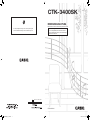 1
1
-
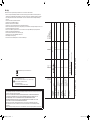 2
2
-
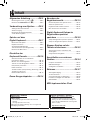 3
3
-
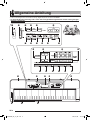 4
4
-
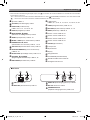 5
5
-
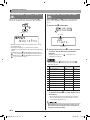 6
6
-
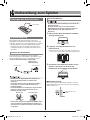 7
7
-
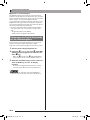 8
8
-
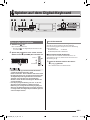 9
9
-
 10
10
-
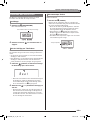 11
11
-
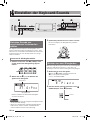 12
12
-
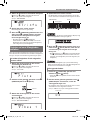 13
13
-
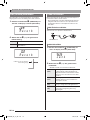 14
14
-
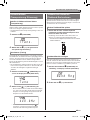 15
15
-
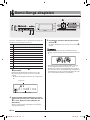 16
16
-
 17
17
-
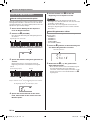 18
18
-
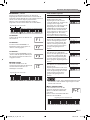 19
19
-
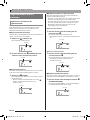 20
20
-
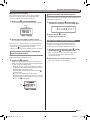 21
21
-
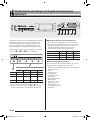 22
22
-
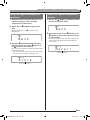 23
23
-
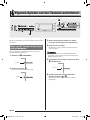 24
24
-
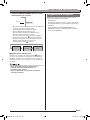 25
25
-
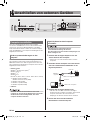 26
26
-
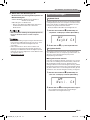 27
27
-
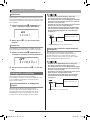 28
28
-
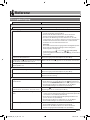 29
29
-
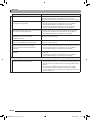 30
30
-
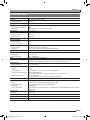 31
31
-
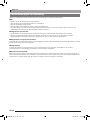 32
32
-
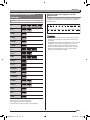 33
33
-
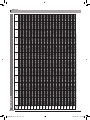 34
34
-
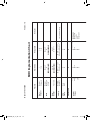 35
35
-
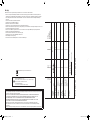 36
36
-
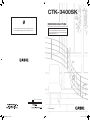 37
37
Casio CTK-3400 SK Bedienungsanleitung
- Typ
- Bedienungsanleitung
- Dieses Handbuch eignet sich auch für
Verwandte Artikel
-
Casio WK-240 Bedienungsanleitung
-
Casio WK-210 Bedienungsanleitung
-
Casio CT-X700 Bedienungsanleitung
-
Casio WK-500 Bedienungsanleitung
-
Casio LK-280 Benutzerhandbuch
-
Casio LK-170 Bedienungsanleitung
-
Casio CTK-2000 Bedienungsanleitung
-
Casio CT-X700 Bedienungsanleitung
-
Casio CTK-2200 Bedienungsanleitung
-
Casio CTK-4000 Bedienungsanleitung